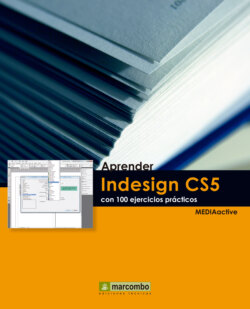Читать книгу Aprender Indesign CS5 con 100 ejercicios prácticos - MEDIAactive - Страница 9
На сайте Литреса книга снята с продажи.
002Crear un documento nuevo
ОглавлениеA DIFERENCIA DE OTRAS APLICACIONES al abrir InDesign la interfaz no muestra ningún documento en blanco. De este modo, el usuario decide si desea iniciar un proyecto nuevo o continuar trabajando con uno iniciado. Al crear un documento nuevo se deberán configurar sus características, según el uso que se desee darle.
IMPORTANTE
El atajo de teclado para crear un nuevo documento es Ctrl+N. Si lo que quiere es guardar un documento utilizando una combinación de teclas pulse simultáneamente las teclas Ctrl y S.
1.Para crear un nuevo documento, haga clic sobre el menú Archivo, pulse en la opción Nuevo para desplegar el submenú que contiene y elija la opción Documento.
Recuerde que también puede crear un documento nuevo desde la Ventana de bienvenida, que puede mostrar desde el menú Ayuda.
2.Antes de mostrar el documento en blanco, se abre el cuadro de diálogo Nuevo documento, en el que debe configurar el tipo de documento con el que trabajará. De momento sólo cambiaremos la orientación del documento, que, de forma predeterminada, está establecida en vertical. En el apartado Orientación, seleccione Apaisado y pulse el botón OK.
Por defecto, los nuevos documentos se crean con orientación horizontal. Sepa que puede cambiar en cualquier momento la orientación de la página usando la opción Ajustar documento del menú Archivo, que da paso al cuadro del mismo nombre.
3.El nuevo documento se crea con el nombre provisional Sin título-1 y se muestra ajustado al área de trabajo con un porcentaje de zoom que puede ver en su pestaña. A continuación procederemos a guardar el documento que acabamos de crear. La primera vez que se guarda un documento, es posible utilizar el comando Guardar o el comando Guardar como. Despliegue el menú Archivo y pulse en la opción Guardar como.
4.Se abre el cuadro de diálogo Guardar como. Por defecto, el destino para el almacenamiento del documento es la carpeta Documentos. Mantenga la ubicación, escriba la palabra postal en el campo Nombre y pulse el botón Guardar.
5.Observe el nombre del documento que aparece en su pestaña, postal, seguido de la extensión propia de los documentos creados con InDesign, .indd. Ahora crearemos un nuevo documento para guardarlo como plantilla. Pulse la combinación de teclas Ctrl+N y pulse OK en el cuadro Nuevo Documento.
Los se pueden guardar con formato de Documento de InDesign, cuya extensión es .indd o con formato de Plantilla de InDesign. En este último caso la extensión sería .indt.
6.Esta vez utilizaremos la opción Guardar para comprobar que el resultado es el mismo que en pasos anteriores. Despliegue el menú Archivo y haga clic sobre el comando Guardar.
7.Se abre el cuadro Guardar como de nuevo. Puede comprobar que el documento postal se encuentra ya en la carpeta Documentos. Vamos a guardar este documento como plantilla con un nombre distinto al que presenta el programa por defecto. En el campo Nombre escriba la palabra plantilla.
8.Despliegue la lista de opciones del apartado Tipo y seleccione la opción Plantilla de InDesign CS5.
9.Las plantillas se utilizan como material sobre el cual se crearán otros documentos con las mismas características y no se suelen manipular una vez creadas. Haga clic en Guardar para guardar el documento como plantilla y dar por acabado este ejercicio.